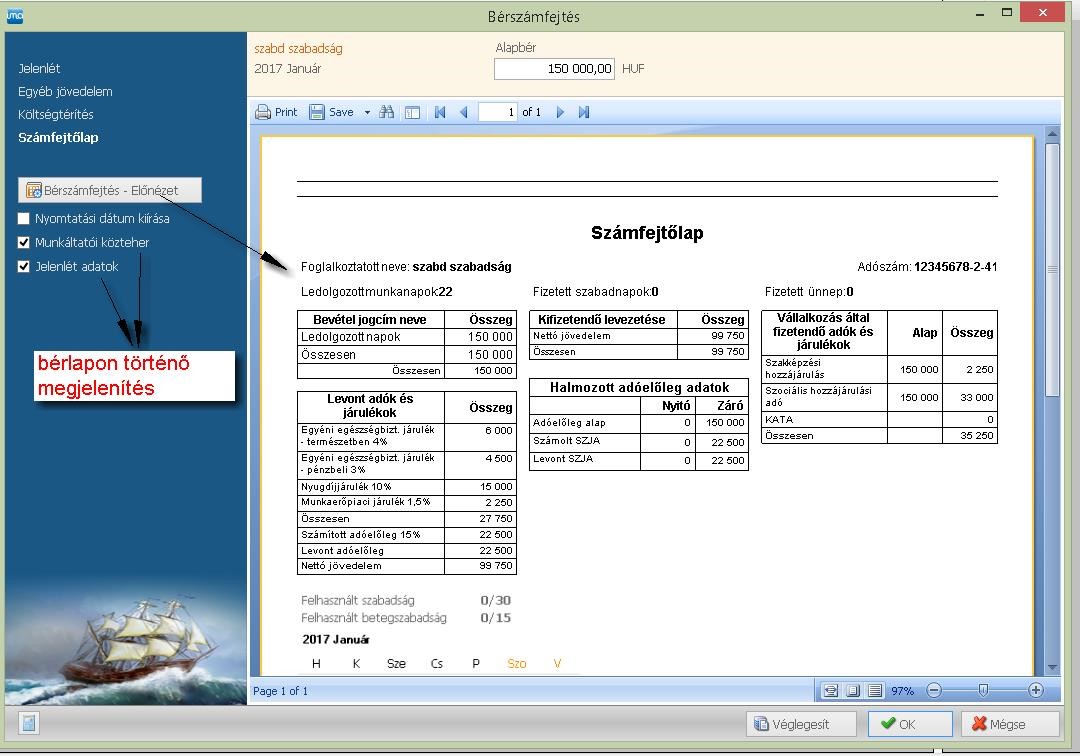„Bérszámfejtés” változatai közötti eltérés
(→Számfejtés elvégzése) |
(→Bevallás bejelentés) |
||
| 50. sor: | 50. sor: | ||
== Bevallás bejelentés == | == Bevallás bejelentés == | ||
| − | Telefonköltség és Repi | + | |
| + | A foglalkoztatottra vonatkozó bejelentési, kijelentési, és bevallási kötelezettségeknek a “'''HR / Bérszámfejtés / Bevallás/Bejelentés'''” menü alatt tehetünk eleget. Kiválasztjuk az adatszolgáltatás időszakát, megjelöljük a beadni kívánt foglalkoztatottakat. Az “'''Ügyintéző adatok'''” menü gombbal tudjuk az adatszolgáltatást nyújtó személy adatait megadni a nyomtatványon. | ||
| + | |||
| + | A számítógépre telepített ÁNYK program használatához a keresés “'''nagyító ikonjára'''” kattintva az ima megkeresi a szükséges ÁNYK fájlt amennyiben nem a C:/ meghajtóra-re telepítettük, vagy valamiért nem találná meg automatikusan, a mellette lévő kis sárga mappa ikonnal tudjuk kitallózni a szükséges abevjava_start.bat fájlt, szokásos elérése | ||
| + | C:\Users(felhasználó)\Public(nyilvános)\abevjava\abevjava_start.bat. | ||
| + | |||
| + | A lekért időszak számfejtett alkalmazottak listájából kiválasztjuk a jelenteni kívántakat. | ||
| + | |||
| + | Az adatokat az “'''Export ABEV-be'''” gomb segítségével tudjuk a nyomtatványokba átemelni. | ||
| + | |||
| + | |||
| + | |||
| + | ==Telefonköltség és Repi== | ||
| + | A könyvelési jogcímnél tudjuk meghatározni, hogy mely számla költségeket vegye figyelembe. A “'''Pénzügy/Számvitel / Beállítások / Jogcímek'''” menüpontban létre kell hoznunk egy “Új” kereskedelmi típusú jogcímet, és a “'''Specifikus beállítások'''”-ban bejelöljük a Telefonköltség vagy Reprezentációs költség pipákat. Ezzel a jogcímmel létrehozott szállítói számlák kerülnek legyűjtésre. | ||
| + | A gyakorlati tapasztalat alapján, mivel ezek a költségszámlák utólag kerülnek feldolgozásra, alap esetben a számlák legyűjtése/jelentése a könyvelés dátauma szerint történik. A “'''HR / Bérszámfejtés / Bérszámfejtés / Bérszámfejtés beállításai - Alapbeállítások'''” lapon tudunk rendelkezni róla, hogy a számla számviteli teljesítése, vagy a könyvelés dátuma szerint szeretnénk-e jelenteni. | ||
== Jelentések == | == Jelentések == | ||
A lap 2019. október 9., 14:35-kori változata
Tartalomjegyzék
Bérszámfejtéshez szükséges beállítások
Cég adózás típusa, társasági forma
Bérszámfejtéshez kapcsolódó beállítások
Foglalkoztatott adatainak rögzítése
Jogviszonyok felvitele
Új jogviszony rögzítése - egyszerűsített felület
Jogviszonyok - normál felület
Jogviszonyban bekövetkezett változások kezelése
Bérszámfejtés
A bérszámfejtést a “HR / Bérszámfejtés / Bérszámfejtés” menü alatt, a kijelölt foglalkoztatottra vonatkozóan, a jobb oldali ablak tetején lévő “Bérszámfejtés” gombra kattintva tudjuk elvégezni, a számfejteni kívánt időszak megadásával. Itt fölül látjuk az alapbért, amit a jogviszonyoknál rögzítettünk. Ezen a panelen először a jelenlét adatokat látjuk, melyet a megfelelő adatok alapján kitöltünk, a panel jobb oldalán látható jelenlét típusok kódja (első betű) megadásával. Ezek az adatok automatikusan átkerülnek a “HR / Jelenlét/ jelenlét nyilvántartás” menü alatt található adatbázisba, illetve onnan olvasódnak ki, ha ott előre rögzítettük, továbbá az online felületről is feltölthetők.
Az alap naptári beállítástól eltérően, ha hétvégére, vagy fizetett ünnepre szeretnénk adatokat rögzíteni, akkor azt a “Hétvége és ünnepnap módosítható” pipa megadásával tudjuk megtenni.
Egyéb jövedelem
- Bérpótlék, Túlóradíj
- Osztalék kifizetés
- Munkaviszonnyal kapcsolatos költségtérítés
- Költségtérítés
Számfejtés elvégzése
Amennyiben rendeztük a jelenlét adatokat, egyéb jövedelmeket, költségtérítési tételeket, a “Bérszámfejtés - Előnézet” gombbal elvégeztetjük a számítást.
Az “OK” gombbal kilépünk az elkészített számfejtésből, ez esetben ahányszor rálépünk a kartonjára, újra tudjuk számoltatni, módosíthatunk rajta. A “Véglegesítés” gomb használatával az elkészített számfejtés mentésre kerül, ez esetben a visszanyitást kell használni, ha változtatni szeretnénk rajta, de az előző állapot pdf-ként mentett verziója is megmarad, dokumentálva van.
Eltérő jogviszony adatok hónapon belül
Hó közben megváltozott jogviszony esetén, a kétféle jogviszony adatra vonatkozóan a két időszakot külön számfejtjük, a “Tört havi bérszámfejtés” gomb segítségével, megadva a kezdő és záró időpontokat.
Kötegelt bérszámfejtés
Lehetőség van az összes számfejtés együttes elvégzésére, a Bérszámfejtés menü felső sorában lévő kötegelt bérszámfejtés gombbal. Ez esetben, az összes előzőleg kijelölt alkalmazott részére készül el a számfejtés a kiválasztott hónapra. Az alap bérszámfejtést az aktuális jogviszony adatokból veszi, az egyéb jövedelem és költségtérítés tételeit pedig az előző hónap alapján másolja, az Egyéb jövedelem létrehozásánál be lehet állítani, hogy az a típus másolódjon, vagy ne. Ha vannak eltérő beállítású számfejtéseink, érdemes azokat először kézzel megcsinálni, majd utána alkalmazni a kötegelt bérszámfejtést, így az előre elkészítetteket már figyelmen kívül hagyja, a legyűjtéskor kiszűri őket.
Bér tételek könyvelése - Bérfeladás
A középső panelen, a foglalkoztatottak fölött lévő “Bérfeladás” gomb megnyomásával tudjuk elvégeztetni a könyvelési tételek létrehozását a vegyes naplóba, ezeket a tételeket a vegyes naplóban még le kell könyvelni, hogy a főkönyvben is megjelenjenek.
Bevallás bejelentés
A foglalkoztatottra vonatkozó bejelentési, kijelentési, és bevallási kötelezettségeknek a “HR / Bérszámfejtés / Bevallás/Bejelentés” menü alatt tehetünk eleget. Kiválasztjuk az adatszolgáltatás időszakát, megjelöljük a beadni kívánt foglalkoztatottakat. Az “Ügyintéző adatok” menü gombbal tudjuk az adatszolgáltatást nyújtó személy adatait megadni a nyomtatványon.
A számítógépre telepített ÁNYK program használatához a keresés “nagyító ikonjára” kattintva az ima megkeresi a szükséges ÁNYK fájlt amennyiben nem a C:/ meghajtóra-re telepítettük, vagy valamiért nem találná meg automatikusan, a mellette lévő kis sárga mappa ikonnal tudjuk kitallózni a szükséges abevjava_start.bat fájlt, szokásos elérése C:\Users(felhasználó)\Public(nyilvános)\abevjava\abevjava_start.bat.
A lekért időszak számfejtett alkalmazottak listájából kiválasztjuk a jelenteni kívántakat.
Az adatokat az “Export ABEV-be” gomb segítségével tudjuk a nyomtatványokba átemelni.
Telefonköltség és Repi
A könyvelési jogcímnél tudjuk meghatározni, hogy mely számla költségeket vegye figyelembe. A “Pénzügy/Számvitel / Beállítások / Jogcímek” menüpontban létre kell hoznunk egy “Új” kereskedelmi típusú jogcímet, és a “Specifikus beállítások”-ban bejelöljük a Telefonköltség vagy Reprezentációs költség pipákat. Ezzel a jogcímmel létrehozott szállítói számlák kerülnek legyűjtésre. A gyakorlati tapasztalat alapján, mivel ezek a költségszámlák utólag kerülnek feldolgozásra, alap esetben a számlák legyűjtése/jelentése a könyvelés dátauma szerint történik. A “HR / Bérszámfejtés / Bérszámfejtés / Bérszámfejtés beállításai - Alapbeállítások” lapon tudunk rendelkezni róla, hogy a számla számviteli teljesítése, vagy a könyvelés dátuma szerint szeretnénk-e jelenteni.
Jelentések
Jelenlét nyilvántartás
IMA Online felület - jelenlét adatok feltöltése